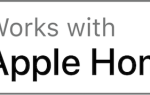Содержание
В то время как многие люди знают, что Apple Watch отлично справляется с работой, отслеживая здоровье и физическую форму, они могут сделать гораздо больше, чем просто. На самом деле, ваши Apple Watch — отличный вариант для управления одним умным домашним устройством или даже всей установкой.
Ряд различных устройств для умного дома имеют свои собственные приложения для Apple Watch
, Но если у вас есть какие-нибудь аксессуары для умного дома, совместимые с протоколом Apple HomeKit, управлять ими проще с помощью приложения Home и Siri.
Использование обеих функций на Apple Watch немного отличается от использования на iPhone или iPad. Давайте посмотрим, как начать.
Дом, милый дом
Во-первых, у вас уже должно быть приложение Home
установлен и настроен на iPhone.
Поскольку Apple Watch пока не могут запускать приложения без помощи iPhone, версия часов будет отображать то, что уже есть на вашем телефоне. Это означает, что вы не сможете добавлять устройства, создавать и редактировать сцены или настраивать различные средства автоматизации. Но это не большой недостаток, поскольку часы действительно светят, обеспечивая быстрое и простое взаимодействие.
Открытие приложения Home
Есть несколько способов открыть приложение Home на Apple Watch. Сначала перейдите к соте приложения, быстро нажав на цифровую корону. Вы также можете активировать Siri долгим нажатием той же кнопки и сказать «Открыть домашнее приложение».
Самый простой способ регулярно получать доступ к приложению — это поставить осложнение на циферблат. Доступно на большинстве циферблатов, просто нажав значок «Домой», вы автоматически откроете приложение.

Вы также можете настроить Apple Watch лица через приложение-компаньон на iPhone. Быстрый способ добавить услугу «Домашнее приложение» на лицо по вашему выбору — это Force Touch на экране телефона. Выберите «Настроить», а затем выберите место, где вы хотите усложнить.
Особенно, если вы добавили приложение Home в свой док (что можно сделать, нажав один раз на боковую кнопку под цифровой короной), приложение Home должно быстро появиться после его выбора.
Дайте ему попытку:
- Если у вас есть несколько приложений, попробуйте разместить приложение «Домой» рядом со значком «Часы» в сотах. Нажатие на цифровую корону автоматически поместит приложение Часы в центр экрана при запуске.
- Сложность приложения Home проще выбрать на определенных циферблатах. Модульный это один из моих любимых.
Использование приложения
Несмотря на урезанность, макет Apple Watch в домашнем приложении аналогичен тому, что вы увидите в версии приложения для iOS. Прежде всего, это разные сцены, которые представляют собой группу настраиваемых пользователем действий с использованием различных аксессуаров.
Вы заметите, что каждый аксессуар HomeKit отображается в том порядке, в котором он отображается на главной вкладке «Главная» приложения iOS. Такая компоновка хороша, если у вас есть всего несколько аксессуаров, но не так весело, если вы используете умные домашние устройства для всего дома.
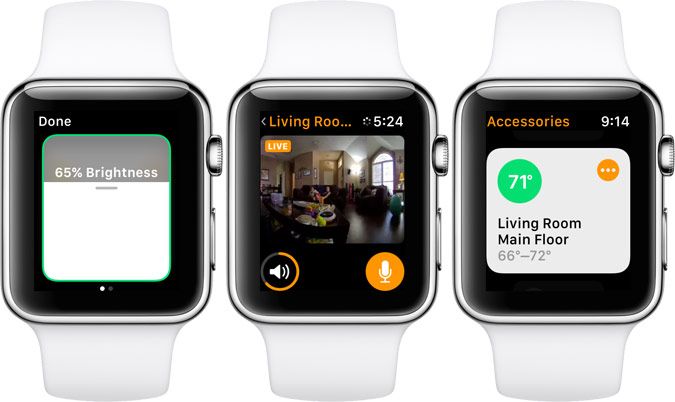
Дайте ему попытку:
- Используйте цифровую корону для прокрутки всего списка устройств. Это очень просто и быстро, чем пытаться использовать экран часов.
С любым термостатом с поддержкой HomeKit, таким как Ecobee3
Вы можете выбрать определенный режим — охлаждение, обогрев или автоматический режим, а также настроить термостат с помощью ползунка на экране. Вы также можете просмотреть текущую температуру на самом термостате.
Если у вас есть совместимая система интеллектуального освещения, такая как популярная линия Philips Hue, первый экран позволит вам отрегулировать яркость освещения или полностью включить или выключить его. Проведите пальцем влево для просмотра второго экрана, где вы можете изменить свет на один из шести предустановленных цветов.
Для любых выключателей питания или замков, включая августовский Smart Lock, ползунок может активировать или деактивировать аксессуары.
являются очень новым дополнением к экосистеме HomeKit. На данный момент на рынке есть только один: D-Link Omna. С этой установленной камерой вы можете просмотреть маленькое уменьшенное изображение с камеры и когда она была захвачена. Просто нажмите на изображение, и вы действительно сможете увидеть прямую трансляцию видео, отрегулировать громкость и даже активировать встроенный микрофон, чтобы общаться с кем бы то ни было в комнате — и все это с ваших часов!
Как и в приложении iOS, приложение Apple Watch Home показывает только, были ли сработаны какие-либо датчики, подключенные к вашей системе.
Сири не будет говорить
В некоторых отношениях, особенно если вы новичок в игре «умный дом», использование Siri на Apple Watch — еще более простой способ управления устройствами. Это потому, что вы не привязаны к ограниченной функциональности приложения Home на часах.
Любые фразы управления Siri, доступные на iPhone, также могут быть выполнены с помощью часов. Если вы новичок в Apple Watch, есть два разных способа активации Siri. Сначала нажмите цифровую корону, чтобы увидеть знакомый экран. Кроме того, каждый раз, когда ваш экран часов активен, просто скажите «Эй, Сири», чтобы автоматически активировать виртуального помощника.
Отличная функция для активации, если вы идете по этому маршруту, — это функция «Активировать на запястье» Включите его, перейдя в Настройки> Основные> Экран пробуждения на часах. Убедитесь, что настройка включена.
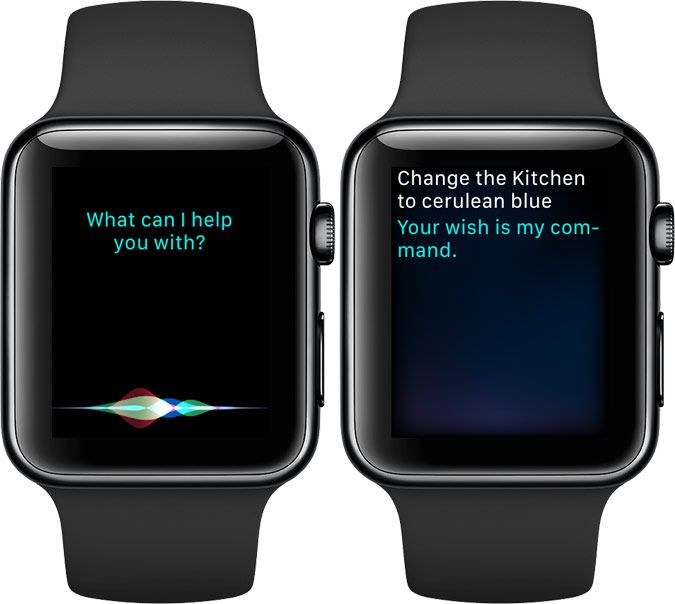
С этим, только легким движением руки запустится экран Apple Watch. После этого вы сможете общаться с Siri, не нажимая ни одной кнопки.
Вот отличный пример силы Сири на часах. Хотя вы можете изменить свет Philips Hue
Для одного из шести цветов в приложении Home голосовое управление предоставляет практически неограниченные возможности, такие как «Сири, поменяй мои огни на церулеан-синий», не пропуская ни секунды.
Отметим, что в отличие от iOS-устройств и Mac, часы Siri не могут общаться, поэтому вам придется смотреть на экран, чтобы все подтвердить. Это может быть недостатком для некоторых пользователей, и я надеюсь, что это то, что Apple пересмотрит в будущем. Тем не менее, вы можете чувствовать тактильное (небольшое нажатие на запястье) всякий раз, когда отображается ответ на ваш запрос или команду.
Дайте ему попытку:
- Вот некоторые полезные элементы управления Siri, которые вы можете попробовать на Apple Watch: «Siri, включите или выключите все мои огни», «Siri, какая у меня дома температура?» И «Siri, установите мой термостат на 73 градуса».
- При использовании Siri говорите четко и медленно, особенно если вокруг вас есть шум.
Уведомления Уведомления
Еще одним приятным плюсом использования приложения Home на Apple Watch являются уведомления.
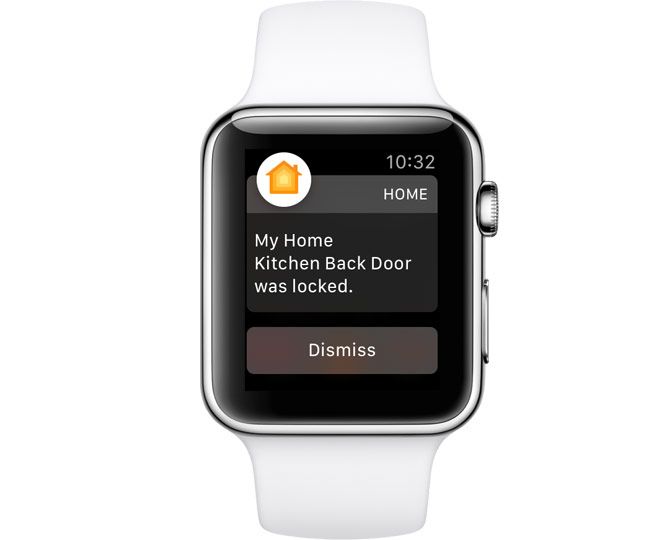
С помощью основного приложения iOS Home вы можете точно выбрать, на какие устройства вы хотите получать уведомления. После выбора устройства через приложение «Домой» выберите подробности. Затем прокрутите вниз до Статус и уведомления. Если устройство будет предоставлять уведомления, убедитесь, что Разрешить уведомления Кнопка включена.
Например, с активными уведомлениями вы можете точно видеть, когда кто-то запирает или отпирает дверь.
Дайте ему попытку:
- Уведомление поступит на Apple Watch, когда вы заблокируете iPhone.
- Нажатие на кнопку «Отклонить» удалит уведомление с экрана часов.
- Любые пропущенные уведомления можно найти, проведя вниз по циферблату, чтобы увидеть Центр уведомлений.
Когда использовать приложение Home и Siri на iOS
В то время как приложение Home и Siri на Apple Watch отлично подходят для быстрого и простого взаимодействия с устройствами «умный дом», вы захотите вытащить iPhone или iPad, когда хотите выполнить более сложные задачи.
Некоторые из них включают добавление или удаление устройства HomeKit, настройку автоматизации и создание различных комнат HomeKit, обновление прошивки вашего устройства и многое другое.
Последние мысли
В то время как все еще довольно новый, все больше и больше пользователей открывают для себя возможности наручного устройства Apple.
Приложение Home на iPhone или iPad по-прежнему, вероятно, является лучшим способом управления устройствами, совместимыми с HomeKit, когда это возможно. Но и приложение, и Siri на Apple Watch прекрасно подходят, если либо iOS-устройство недоступно, либо если вы хотите быстро выполнить простую задачу. И аппаратное обеспечение часов предлагает уникальное преимущество для экосистемы HomeKit, которого нет у Alexa Amazon
,
Какими устройствами HomeKit вы управляете с помощью приложения Siri и Home на Apple Watch? Дайте нам знать об этом в комментариях.